普段からパソコンを使ってる人ならDNSサーバーというものは聞いたことあるしもう知ってるという人も少なくないかと思いますが、ゲームをする自分が個人的に分かりやすくパブリックDNSサーバーとは何なのか、またその特徴について書いていきます。
普段からパソコンでゲームをしてる人もこのDNSサーバーを変えることで、通信速度が向上しインターネットのラグを改善できるとも言われています。
※ここで紹介するDNSサーバーとは”パブリックDNSサーバー”のことです。
DNSサーバーとは
まずDNSサーバーとはネット上の送受信をする場所です。
例えば、インターネット上で検索をするときに「Nier Automata 2B かわいい」とパソコンで検索します。
すると、「Nier Automata 2B かわいい」という情報でDNSサーバーが調べ物をしてくれてその情報が検索した自分達のもとに返ってくるみたいな感じです。
多分この説明で合ってますが、細かなことを説明するともっと長くなってしまうので割愛します。
特徴
特徴はDNSサーバーを提供してる会社がいくつかあるので、その会社によって変わってきますが”セキュリティ強化と通信速度の向上”が主です。
セキュリティ強化は、公共のwifiを使うときにDNSサーバーもその公共のwifiのものになってしまい、第三者に情報を抜き取られる可能性がありますが、パブリックDNSサーバーを使うことで情報が抜き取られなくなります。
通信速度の向上では家で使ってるwifiのプロバイダだとDNSサーバーの性能があまり良くないと言われているので、それをパブリックDNSサーバーに変えることで通信速度が向上すると言われています。
DNSサーバーは何があるのか
「8.8.8.8」とか「1.1.1.1」とかありますが、これはなんなのかと言うとDNSサーバーを提供してる会社が違います。
「8.8.8.8」だったら”Google Public DNS”とか「1.1.1.1」だったら”Cloud flare”とかが変わってきます。
以上の2つは”通信速度に特化したDNSサーバー”なので、アダルトサイトや広告をブロックできるDNSサーバーといったものもあります。
まあアダルトサイトをブロックされたら困りますよね。
DNSサーバーの変更方法
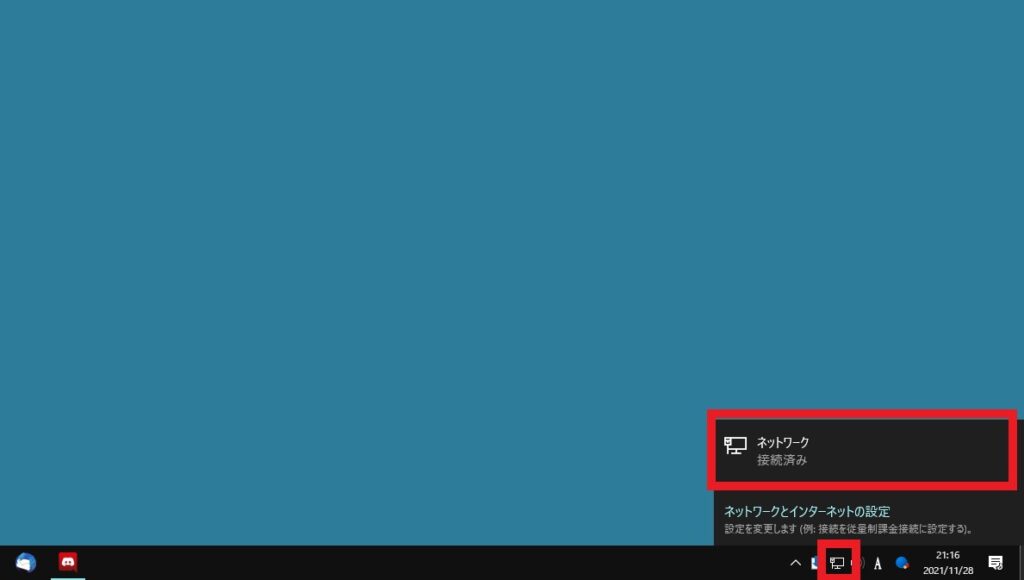
次に赤枠の「ネットワーク」をクリックします。
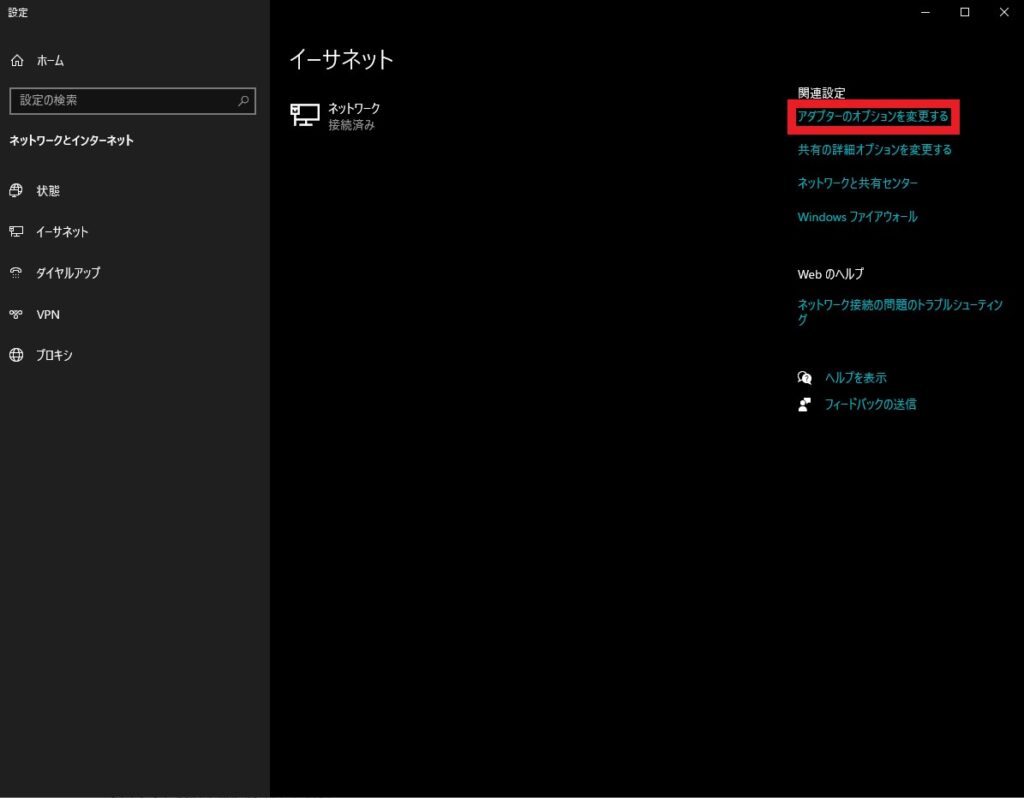
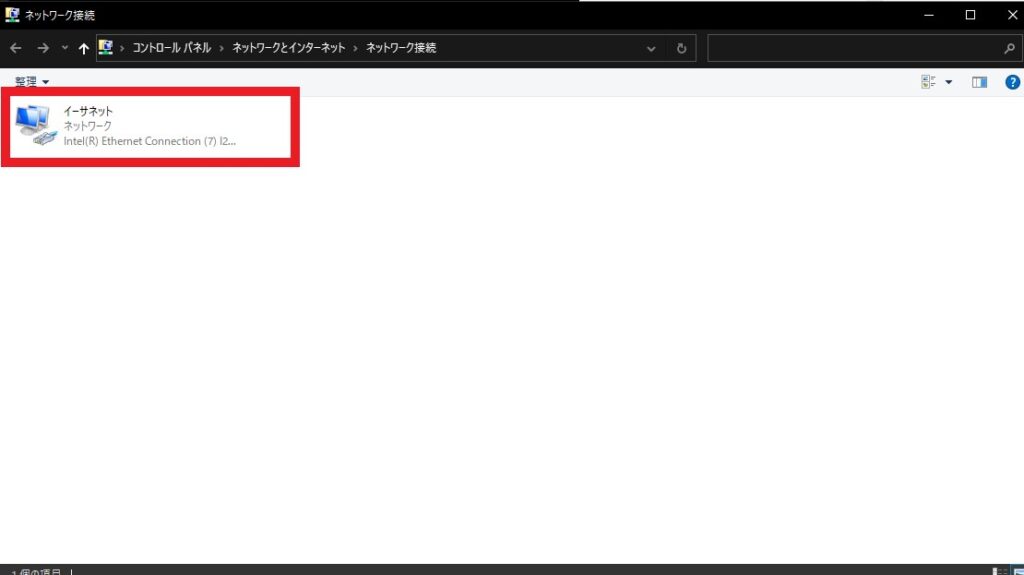
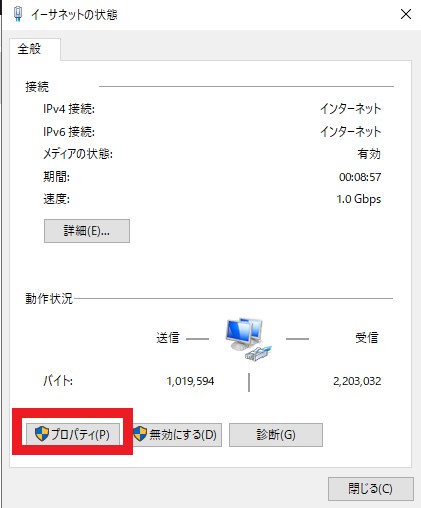
TCP/IPv4の場合
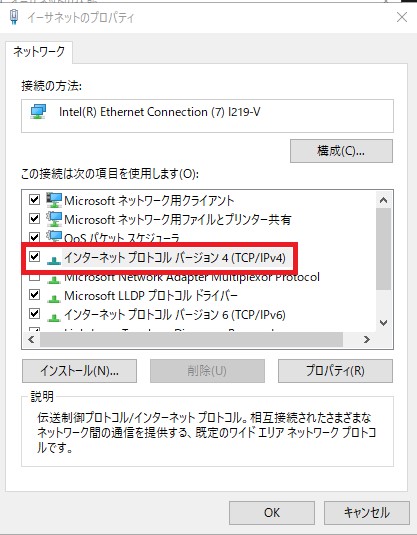
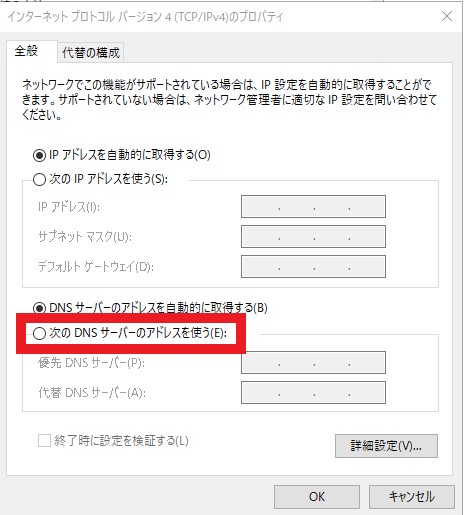
TCP/IPv6の場合
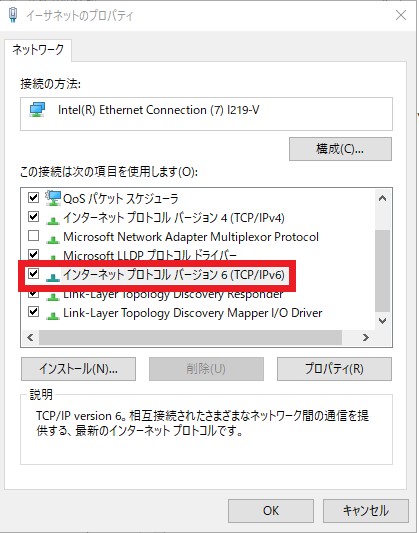
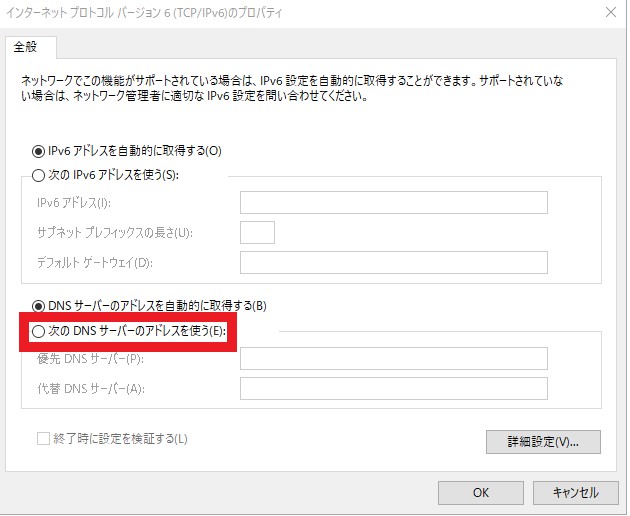
これで入力する準備ができました。
あとは優先DNSサーバーと代替DNSサーバーの部分に入力すればOKです。
DNSサーバーのアドレスは次に紹介しています。
ゲームをする人向けのパブリックDNSサーバー
パソコンでゲームをメインにプレイしたり調べ物をしたりする人は前述した通り「Google Public DNS」か「Cloud flare」をおすすめします。
なぜなら通信速度に特化したDNSサーバーだからです。
ちなみに自分は「Cloud flare」を使ってます。
Google Public DNS
IPv4の場合
・優先DNSサーバー:8.8.8.8
・代替DNSサーバー:8.8.4.4
IPv6の場合
・優先DNSサーバー:2001:4860:4860 :: 8888
・代替DNSサーバー:2001:4860:4860 :: 8844
Cloud flare
IPv4の場合
・ 優先DNSサーバー: 1.1.1.1
・代替DNSサーバー: 1.0.0.1
IPv6の場合
・優先DNSサーバー:2606:4700:4700::1111
・代替DNSサーバー:2606:4700:4700::1001
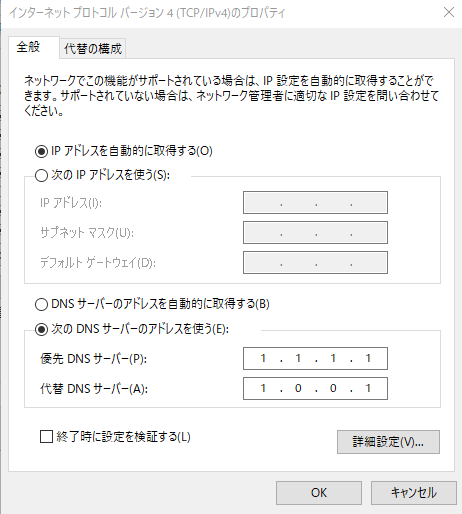
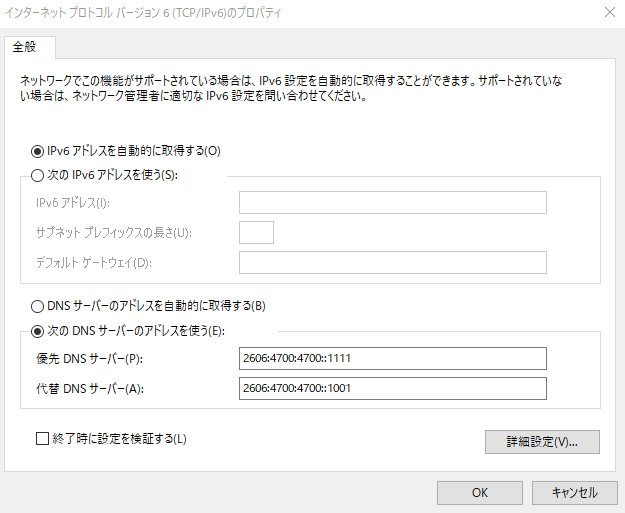
上2枚の画像のように入力できてたら「OK」ボタンをクリックして完了です。
まとめ
- DNSサーバーとは
- DNSサーバーの変更方法
- おすすめのDNSサーバー
について説明しました。
これを行うだけでwifiの接続が安定してゲームできるようになるので、ぜひ設定してみてください。
